
No Office 2013, o toque é secundário
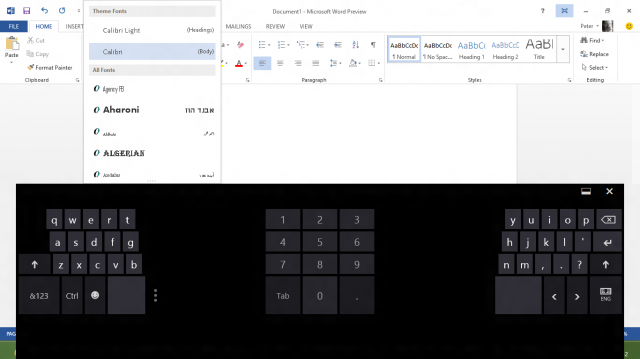
O Office 2013 foi disponibilizado esta semana na versão Consumer Preview, e uma das novidades é seu suporte ao toque. Mas como o Ars Technica deixa claro, o modo toque vai pouco além de aumentar o tamanho de alguns botões: usar o Office no tablet é, para eles, “uma experiência tremendamente frustrante”. E a equipe do Office reconhece que considera o toque como algo secundário.
A divisão do Office sempre resistiu em adotar o toque: mesmo usá-lo com uma caneta na touchscreen não era fácil. Parece que essa resistência está acabando aos poucos, mas continua lá. O blog oficial Office Next diz que:
Nós acreditamos que as pessoas continuarão a usar o Office em suas mesas, e digitar em teclados físicos em um desktop ou laptop, mas começarão também a usar tablets e dispositivos híbridos laptop/tablet em uma variedade de outras situações… Nós ativamos o toque nas versões familiares para desktop de todos os apps do Office. Estes continuam a ser feitos, antes de mais nada, para teclado e mouse e para preservar as funções e layout aos quais você está acostumado, mas agora eles têm suporte a toque por toda a experiência.
No blog, são detalhadas todas as novidades do Office para touchscreens – zoom semântico, seleção de texto e objetos, resposta ao toque – e o vídeo abaixo mostra as mais interessantes:
Só que o suporte a toque no desktop não vai muito longe, como nota o Ars Technica. Fora as pequenas novidades do vídeo acima, há o modo toque, que só aumenta o tamanho dos botões no Ribbon. Ironicamente, ele é difícil de ativar com o toque, e fica escondido em um menu dropdown. (O modo toque só é ativado por padrão no Windows RT, que virá com o Office embutido.)
O modo toque não aumenta todos os elementos da interface, como deixa claro a imagem abaixo. Torça para não cair em uma caixa de diálogo, cheia de botões pequenos. E nem sempre é possível evitá-las – por exemplo, para configurar uma nova conta de e-mail no Outlook.

O teclado virtual também pode atrapalhar: o espaço útil na tela fica muito reduzido, mesmo que o cursor permaneça sempre visível. O problema é amenizado em tablets porque o ribbon fica oculto por padrão, mas se você precisar usar o ribbon e o teclado – para selecionar fontes, por exemplo – rolar pela lista de opções fica bem difícil. No Excel, o teclado irrita pelo motivo oposto: ele não aparece quando você toca para editar uma célula – você sempre tem que ativá-lo manualmente na barra de tarefas.
Sim, alguns desses problemas podem ser mitigados até a versão final. E sim, deixar o Office completamente pronto para o toque ou exigiria muito tempo, ou resultaria na perda de funções. Por isso mesmo, no final das contas, o Office oferece mais um paliativo que uma real solução para telas de toque. [Ars Technica; Office Next via The Verge]
Imagens por Ars Technica









